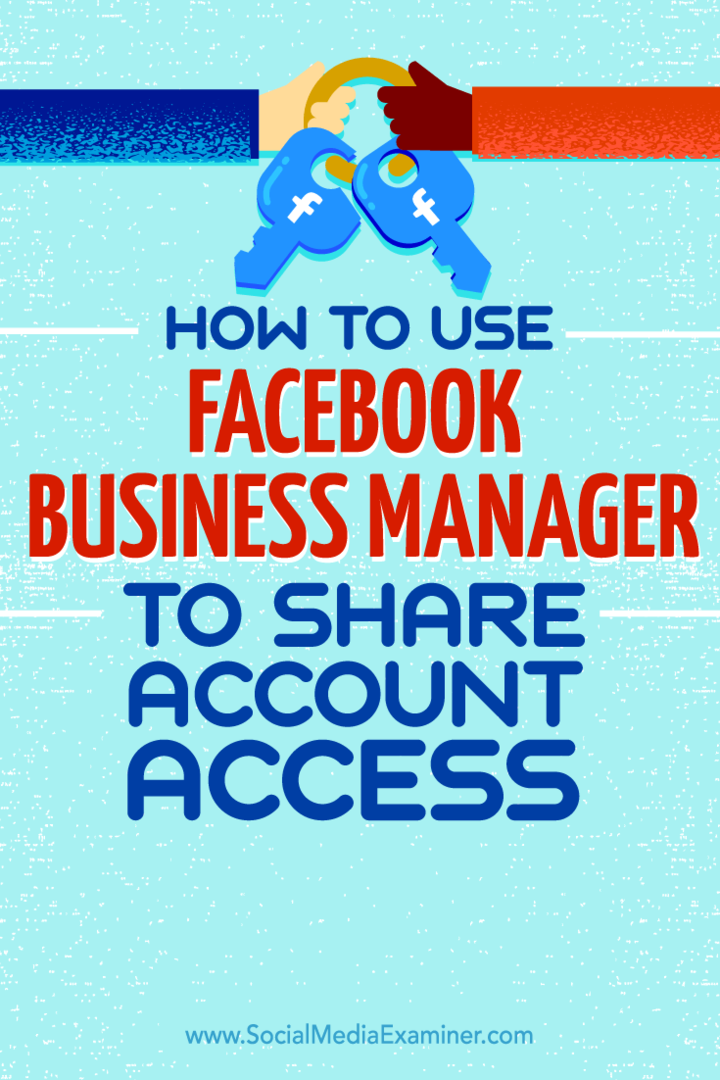Cum se folosește Facebook Business Manager pentru a partaja accesul la cont: Social Media Examiner
Reclame Pe Facebook Facebook / / September 25, 2020
 Aveți mai multe pagini de afaceri și conturi publicitare pe Facebook?
Aveți mai multe pagini de afaceri și conturi publicitare pe Facebook?
Căutați o modalitate sigură de a partaja accesul la acestea?
Managerul de afaceri al Facebook facilitează accesul oamenilor la prezența dvs. pe Facebook fără a vă partaja parola.
În acest articol, veți descoperiți cum să adăugați conturile dvs. Facebook la Business Manager.
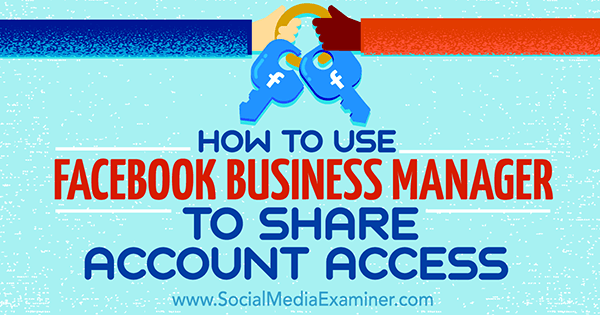
Ascultați acest articol:
Unde să vă abonați: Apple Podcast | Podcast-uri Google | Spotify | RSS
Derulați până la sfârșitul articolului pentru linkuri către resurse importante menționate în acest episod.
# 1: Configurați Business Manager
Pentru a începe cu Manager de afaceri, mai întâi trebuie să vă creați un cont. Mergi la https://business.facebook.com/ și faceți clic pe butonul Creare cont.
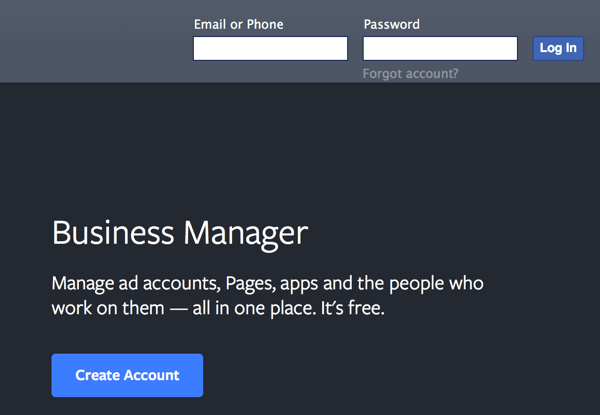
Conectați-vă cu orice acreditări în prezentutilizare pe Facebook. Într-un minut, veți putea desemna o adresă de e-mail a companiei, care va fi cea care apare și comunică cu instrumentul Business Manager.
Următor →, introduceți numele companiei dvs. și faceți clic pe Continuare.
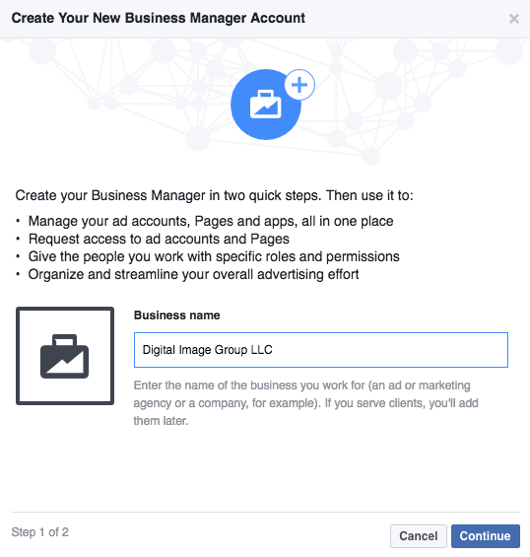
Acum introduceți numele dvs. și adresa de e-mail a companiei cu care doriți ca Business Manager să comunice. Chiar dacă vă folosiți acreditările personale pentru a vă conecta, toți ceilalți cu care interacționați prin intermediul instrumentului vă vor vedea adresa companiei. Cand esti gata, faceți clic pe Finalizare.
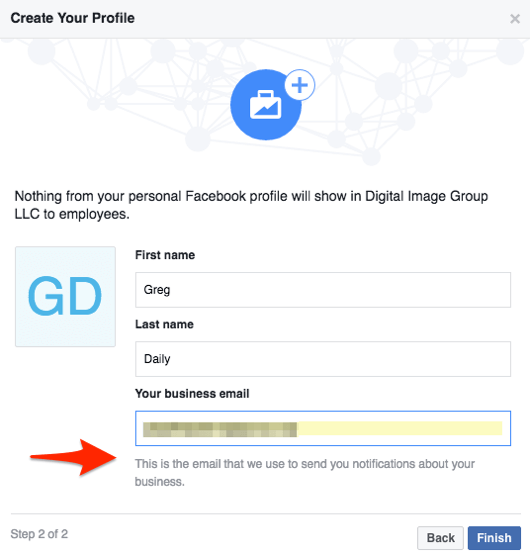
Acum că v-ați configurat contul, iată cum să-l utilizați pentru a vă gestiona paginile de afaceri Facebook și conturile publicitare.
# 2: conectați-vă cu paginile de afaceri
Managerul de afaceri al Facebook vă permite să gestionați mai multe Pagini de Facebook, obțineți o prezentare generală a analitice când vă conectați și săriți de la o pagină la alta în cadrul instrumentului.
Iată cum să adăugați pagina dvs., să solicitați acces la o pagină sau să creați una nouă.
Revendicați o pagină existentă
Pentru a revendica o pagină Facebook existentă pe care o deține afacerea dvs., faceți clic pe Revendicați activele și selectați Pagina. Apoi introduceți fie numele paginii (care ar trebui să înceapă să se completeze automat), fie adresa URL a paginii. Funcția de completare automată este accesată sau ratată, deci este o idee bună să aveți în mână adresa URL a paginii.
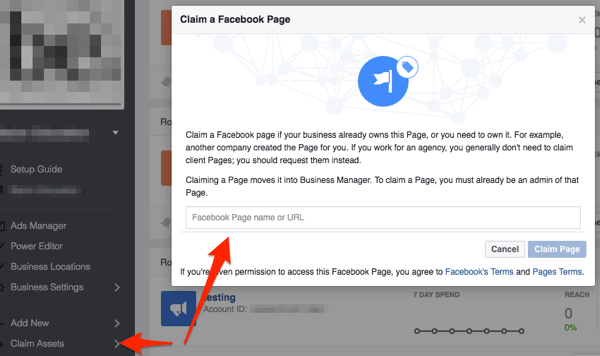
Când ai terminat, faceți clic pe Revendicați pagina.
Cere acces
Dacă un alt administrator administrează pagina Facebook, faceți clic pe Solicitați acces și selectați Pagină. Apoi introduceți numele paginii Facebook sau adresa URL pentru care doriți să solicitați acces și faceți clic pe Solicitați acces.
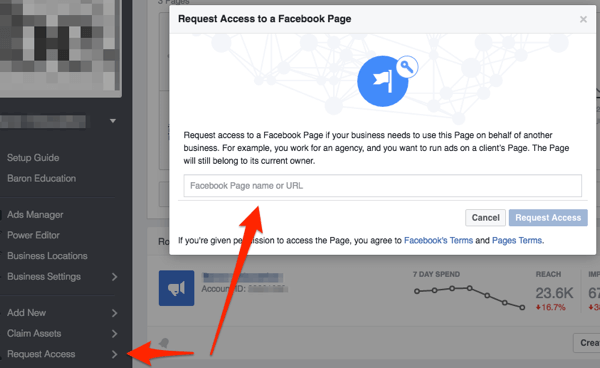
Creați o nouă pagină Facebook
Dacă nu aveți încă un pagina de Facebook, sau doriți să creați unul suplimentar, faceți clic pe Adăugare nouă și selectați Pagină.
Următor →, selectați categoria pentru noua dvs. pagină și apoi urmați instrucțiunile pentru a finaliza configurarea paginii.
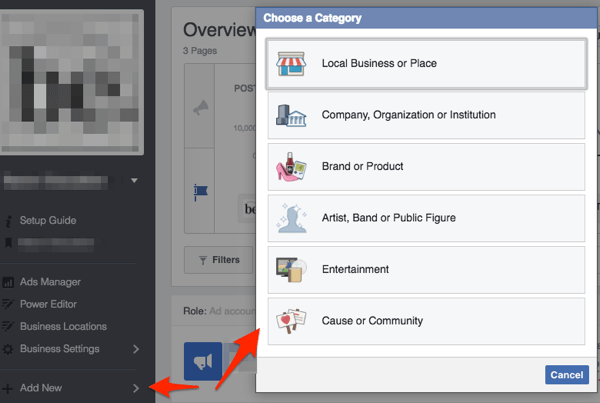
Gestionați-vă paginile
Odată ce pagina dvs. de Facebook este configurată, o puteți gestiona cu ușurință din Business Manager. Pentru a face acest lucru, pur și simplu faceți clic pe numele paginii pe care doriți să o gestionați în pagina de prezentare generală a Business Manager.
Pentru a trece rapid înainte și înapoi între instrument și paginile dvs., faceți clic pe butonul Meniu pentru a afișa sau a ascunde meniul Business Manager ori de câte ori sunteți pe pagina dvs. de Facebook.
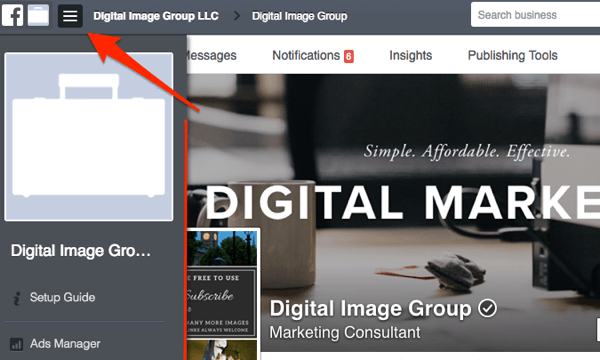
# 3: Alocați accesul la pagini
Gestionarea persoanelor care au acces la dvs. Pagini de Facebook este o funcție importantă și binevenită a instrumentului Business Manager.
Obțineți instruire în marketing YouTube - online!

Doriți să vă îmbunătățiți implicarea și vânzările cu YouTube? Apoi, alăturați-vă celei mai mari și mai bune adunări de experți în marketing YouTube, pe măsură ce împărtășesc strategiile lor dovedite. Veți primi instrucțiuni live pas cu pas axate pe Strategia YouTube, crearea de videoclipuri și anunțurile YouTube. Deveniți eroul de marketing YouTube pentru compania și clienții dvs. pe măsură ce implementați strategii care obțin rezultate dovedite. Acesta este un eveniment de instruire online live de la prietenii dvs. de la Social Media Examiner.
CLICK AICI PENTRU DETALII - VÂNZAREA ÎNCHEIE 22 SEPTEMBRIE!Pentru a adăuga oameni noi, faceți clic pe Adăugare nouă și selectați Persoane. După cum puteți vedea mai jos, Facebook definește clar ce nivel de acces au administratorii față de angajați. Introduceți adresa de e-mail a persoanei pe care doriți să o adăugați.
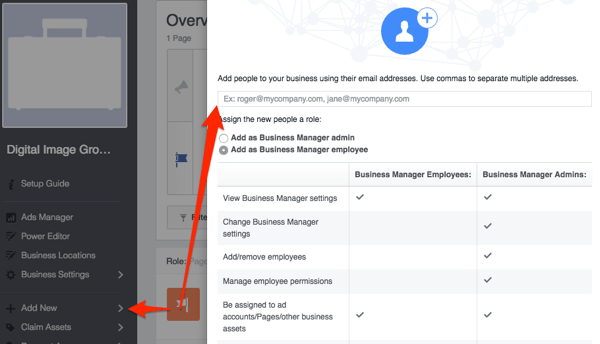
Următor →, selectați care dintre paginile dvs. doriți să poată accesa această persoană și ce rol i se va atribui. Pentru mai multe informații despre roluri, selectați Aflați mai multe despre roluri din meniul Rol implicit, care vă va ajuta să decideți în continuare ce nivel de acces să acordați noii persoane.
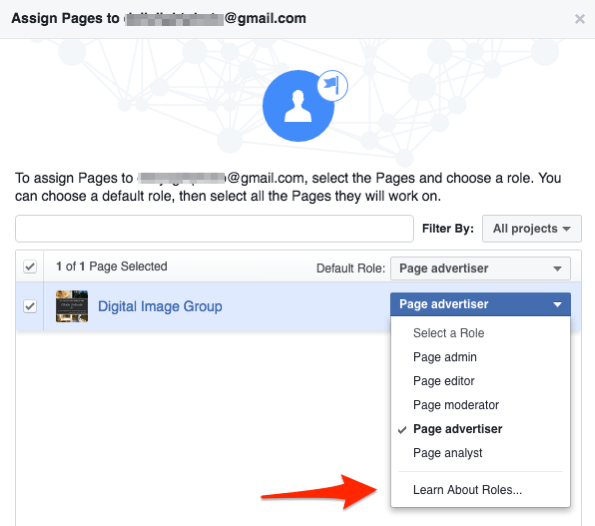
Următor →, selectați orice conturi publicitare la care va avea acces angajatul dvs..
În cele din urmă, puteți atribuiți-vă angajatul la un catalog de produse, dacă aveți unul configurat. Dacă nu, faceți clic pe Omite.
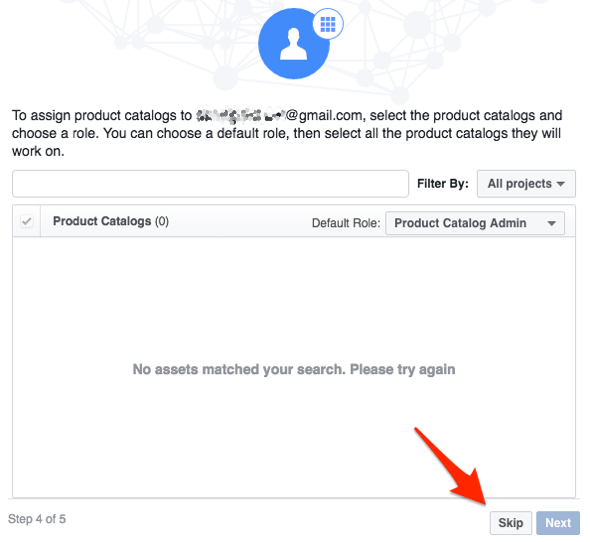
Ar trebui acum vedeți o confirmare că invitația dvs. a fost trimisă. Acesta va fi livrat la adresa de e-mail pe care ați introdus-o la pasul 1 și veți face acest lucru să primească o notificare atunci când persoana respectivă și-a acceptat noul rol.
Dacă vreodată trebuie schimbați rolul unui administrator sau al unui angajat, faceți clic pe Setări comerciale și apoi selectați Oameni.
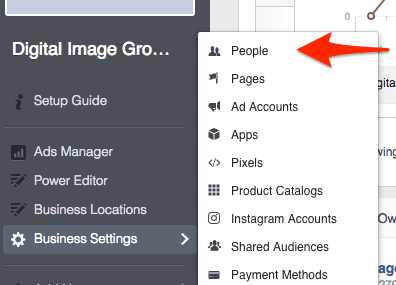
# 4: Adăugați conturi publicitare
Puteți adăuga trei moduri Anunț pe Facebook conturi către Business Manager. Puteți revendica un cont publicitar existent, puteți solicita accesul la un cont publicitar sau puteți crea un cont publicitar nou.
Revendicați un cont publicitar
Dacă afacerea dvs. are un cont publicitar Facebook (ceea ce înseamnă că plătiți deja pentru publicitate pe Facebook), faceți clic pe Revendicați activele și selectați Cont publicitar. Apoi introduceți numărul contului dvs. publicitar și faceți clic pe Revendicați contul publicitar.
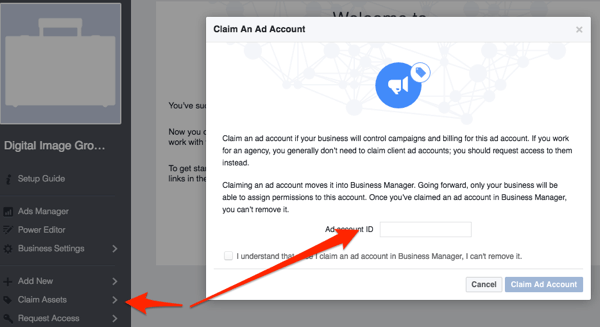
Aceasta atrage contul în instrumentul Business Manager. Notă: după ce trageți un cont publicitar în instrument, acesta nu poate fi eliminat. Deci, acest lucru ar trebui făcut la cel mai înalt nivel, la care Facebook se referă ca „nivel de administrator”. Pentru mai multe informații, aruncați o privire la îndrumările Facebook privind roluri în cadrul Business Manager.
Solicitați acces la un cont publicitar
Dacă contul publicitar Facebook este deja administrat de un alt manager de afaceri, faceți clic pe Revendicați activele și selectați Cont publicitar.
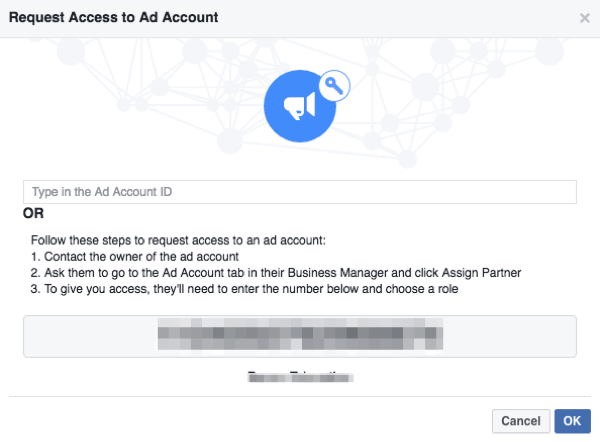
De aici, aveți două opțiuni. Poti cereți administratorului contului să vă ofere ID-ul contului publicitar, sau puteți cereți-i să facă clic pe fila Cont publicitar din Business Manager, selectați Gestionați contul publicitar și să vă atribuiți ca partener.
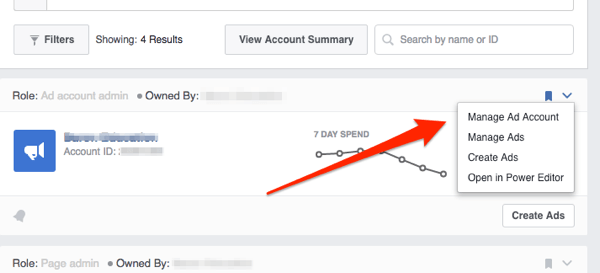
Creați un cont publicitar nou
Dacă nu există niciun cont de publicitate pe Facebook, faceți clic pe Adăugați nou pentru a crea un nou cont publicitar. Apoi completați detaliile contului, alegeți pe cine doriți să adăugați la cont și selectați un rol.
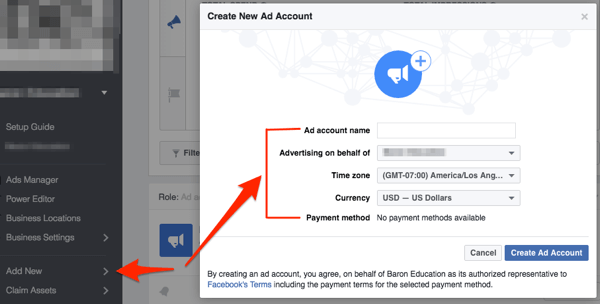
Înainte de a putea utiliza contul publicitar, va trebui, de asemenea configurați o metodă de plată.
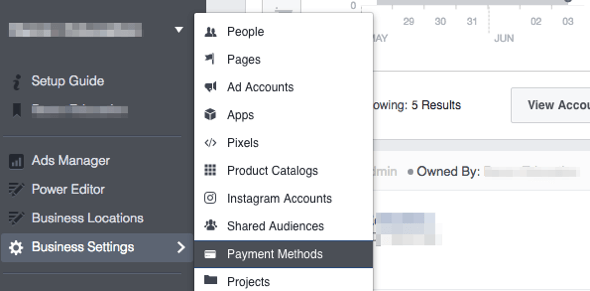
Concluzie
Managerul de afaceri al Facebook facilitează gestionarea mai multor conturi de publicitate și pagini de Facebook și delegarea accesului administrativ folosind acreditări non-personale.
Tu ce crezi? Cum folosiți Business Manager-ul Facebook? Există ceva ce Facebook ar putea face pentru a îmbunătăți instrumentul? Vă rugăm să ne anunțați în comentariile de mai jos!